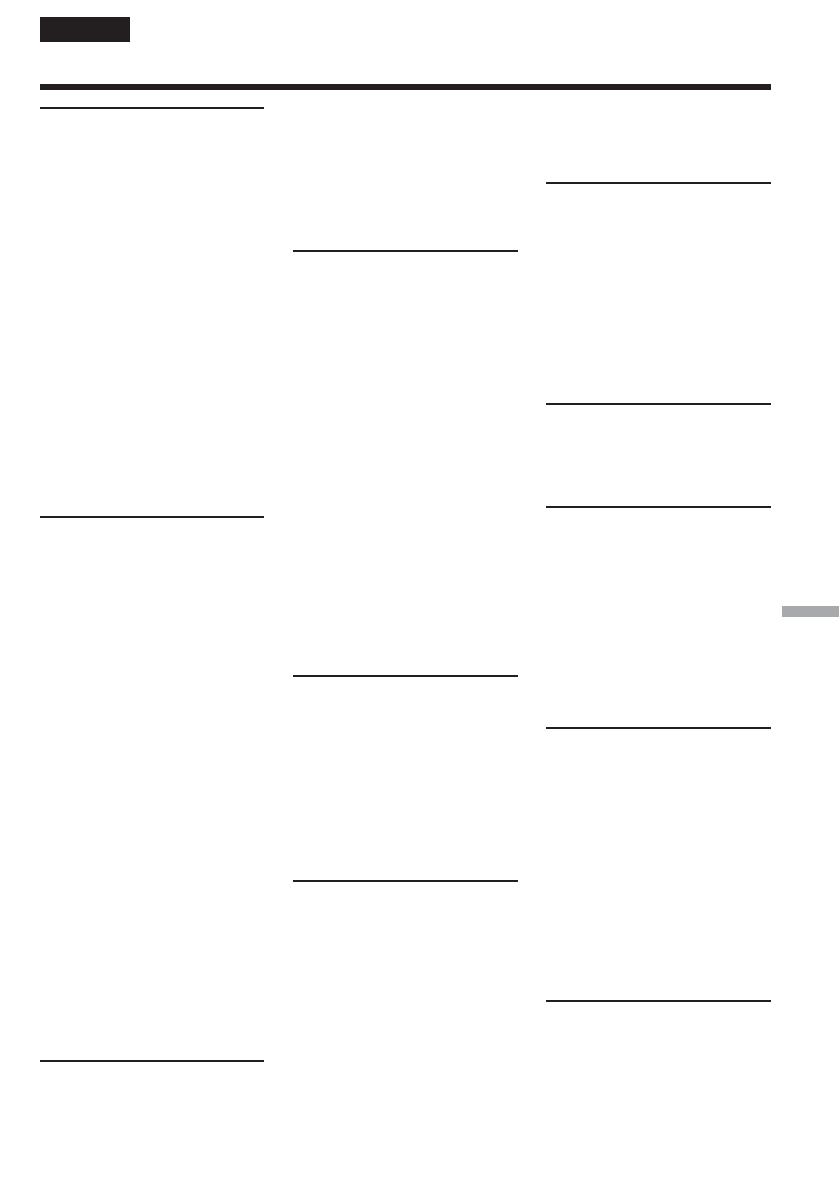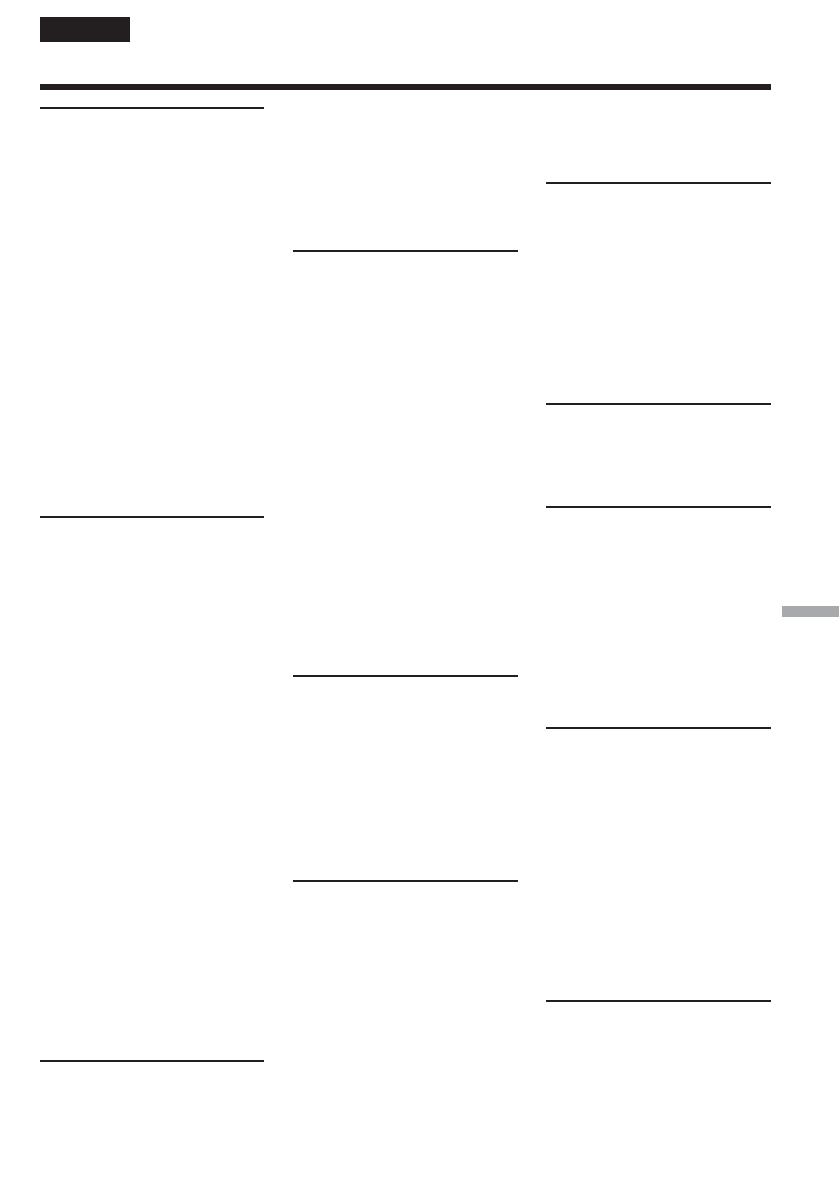
313
Referencia rápida Referência rápida
A, B
Adaptador de CA ...................... 25
Ajuste del reloj ...........................32
Ajuste del visor .......................... 44
Ajustes de menú ...................... 233
AUDIO MIX ............................. 237
AUDIO MODE ......................... 242
Aumento gradual/
desvanecimiento ..................... 72
AUTO SHTR............................. 235
BACK LIGHT ............................. 47
Balance de blancos..................... 68
Baterías
“InfoLITHIUM” ..............25, 285
Batería..........................................24
Battery Info (información de la
batería) .....................................28
BEEP .......................................... 244
BOUNCE ..................................... 72
Búsqueda de fechas ................... 99
Búsqueda de fotos ................... 102
Búsqueda de imágenes .............56
Búsqueda de títulos ................... 97
C, D
C. CHROM ............................... 156
Cabezales .................................. 293
Cable de conexión de
audio/vídeo .... 59, 105, 120, 228
Cable i.LINK..................... 106, 120
CALIBRATION ........................295
Calidad de imagen .................. 144
Cambio de tamaño .................. 189
Capacidad del
“Memory Stick” .................... 147
Carga completa .......................... 25
Carga de la batería recargable
incorporada ........................... 295
Carga de la batería..................... 25
Cinta con pista de sonido
doble ....................................... 283
Cinta estéreo ............................. 283
Clave de luminancia..................76
CLEANING CASSETTE .........293
Código de datos .........................55
Código de tiempo ...................... 40
Colour Slow Shutter ..................49
Condensación de humedad .... 292
Contador de cinta ...................... 95
Copia de audio .........................125
Correa de la empuñadura ........ 30
Creación de vídeo DVD ..........230
DEMO MODE .......................... 243
DISPLAY ...................................244
DOT .............................................72
E
Edición digital de
programas ......................108, 169
Edición mediante inserción .... 123
Efectos de imagen ................75, 91
Efectos digitales ................... 76, 92
Emisor de infrarrojos ........48, 111
Enfoque manual......................... 83
Etiquetado de videocasetes ....135
EXP BRKTG ..............................150
Exploración con salto ................ 57
Exploración de fotos................ 102
Exposición...................................81
F, G, H
FLASH LVL .............................. 235
FLASH MODE ......................... 235
Flexible Spot Meter.................... 82
Formato ............................. 141, 240
Función de conversión de
señales .................................... 228
Función Edit search ...................52
Función End search ................... 51
Función Rec Review ..................52
Grabación a intervalos .............. 86
Grabación con
autodisparador................66, 165
Grabación con flash .................152
Grabación continua de
fotos ........................................150
Grabación de fotogramas ......... 88
Grabación de fotos en cinta ...... 64
Grabación de fotos a
intervalos ............................... 161
Grabación de fotos en
memoria ................................. 148
Gran angular ..............................45
HiFi SOUND ............................ 237
I, J, K, L
i.LINK ........................................288
Indicador de cinta restante ....... 39
Indicador de tiempo de
batería restante ........................39
Indicadores de advertencia .... 266
Indicadores de
funcionamiento ..................... 311
JPEG ........................................... 139
Lengüeta de protección
contra escritura ..................... 139
M, N
M. CHROM ..............................156
M. LUMI ...................................156
M. OVERLAP ........................... 156
Mando a distancia ................... 309
Marca de impresión ................188
Memoria de ajuste a cero ..........95
Memoria en casete .............21, 281
MEMORY MIX ......................... 156
“Memory Stick” ....................... 138
Mensajes de advertencia......... 267
Modo de espejo .......................... 42
Modo panorámico ..................... 70
MONOTONE ............................. 72
MOSC. FADER...........................72
Movimiento por destellos ........76
MPEG ........................................ 139
NIGHTSHOT ............................. 48
NORM. FADER .........................72
O, P, Q
OLD MOVIE............................... 76
OVERLAP ...................................72
Panel táctil .................................. 34
Pantalla de autodiagnóstico ...265
Pantalla de índice ....................176
PB FOLDR................................. 180
PB ZOOM de memoria ........... 181
PB ZOOM en cinta.....................93
Presentación de diapositivas... 183
PROGRAM AE.......................... 79
Protección de imágenes ..........184
R
REC FOLDER ...........................173
Reducción automática del
efecto de ojos rojos................152
RESET ................................264, 305
S
Sensor remoto ..........................306
Sistema PAL ............................. 291
Sistemas de televisión en
color ........................................ 291
SLOW SHTR ............................... 76
Sonido principal.......................283
Sonido secundario ................... 283
SPOT FOCUS ............................. 85
STEADYSHOT ......................... 236
STILL ...........................................76
Super NightShot ........................ 48
T, U, V
Tamaño de imagen ..................145
Telefoto........................................ 45
Tiempo de grabación ................27
Tiempo de reproducción ..........27
Título ......................................... 130
Toma i (auriculares) ................ 304
Toma AUDIO/VIDEO
...................................59, 105, 120
Toma LANC ............................. 308
Toma S VIDEO ........................... 60
Toma USB ................................. 190
TRAIL ..........................................76
Transición ................................... 38
USB Streaming ......................... 209
W, X, Y, Z
WIPE ............................................ 72
Zapata inteligente de
accesorios .......................126, 307
Zoom ........................................... 45
Español
Índice alfabético